Instellingen en Configuratiescherm in-of uitschakelen Windows 11 Register of GPO
Bijgewerkt Januari 2023: Krijg geen foutmeldingen meer en vertraag je systeem met onze optimalisatietool. Haal het nu op - > deze link
- Download en installeer de reparatietool hier.
- Laat het uw computer scannen.
- De tool zal dan repareer je computer.
De instellingen in het besturingssysteem van onze computer zijn belangrijk, zodat we op deze manier op de juiste manier kunnen werken en ons prettig voelen bij het gebruik ervan.
1. Validatie van het Configuratiescherm en Instellingen
Stap 1
Open Instellingen om de werking te controleren:
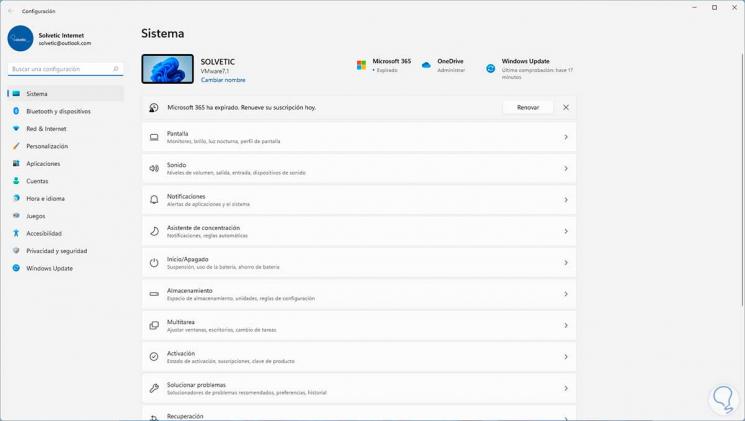
Belangrijke opmerkingen:
U kunt nu pc-problemen voorkomen door dit hulpmiddel te gebruiken, zoals bescherming tegen bestandsverlies en malware. Bovendien is het een geweldige manier om uw computer te optimaliseren voor maximale prestaties. Het programma herstelt veelvoorkomende fouten die kunnen optreden op Windows-systemen met gemak - geen noodzaak voor uren van troubleshooting wanneer u de perfecte oplossing binnen handbereik hebt:
- Stap 1: Downloaden PC Reparatie & Optimalisatie Tool (Windows 11, 10, 8, 7, XP, Vista - Microsoft Gold Certified).
- Stap 2: Klik op "Start Scan" om problemen in het Windows register op te sporen die PC problemen zouden kunnen veroorzaken.
- Stap 3: Klik op "Repair All" om alle problemen op te lossen.
Stap 2
We doen hetzelfde met het Configuratiescherm:
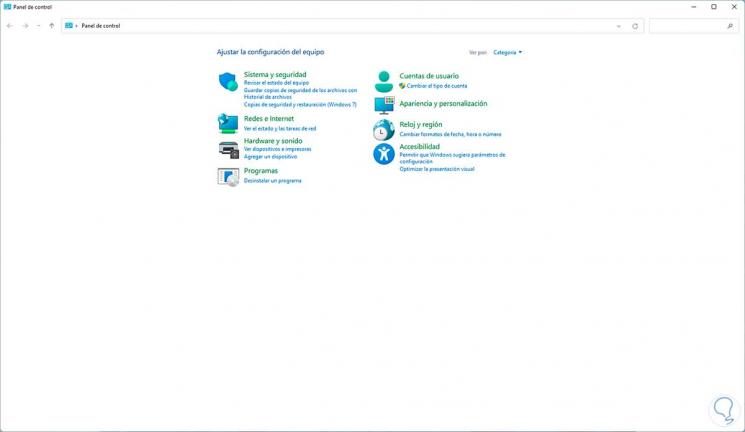
2. Activeer of deactiveer het Configuratiescherm en Instellingen van GPO Windows 11
Stap 1
Open voor deze methode de groepsbeleid-editor vanuit Start:
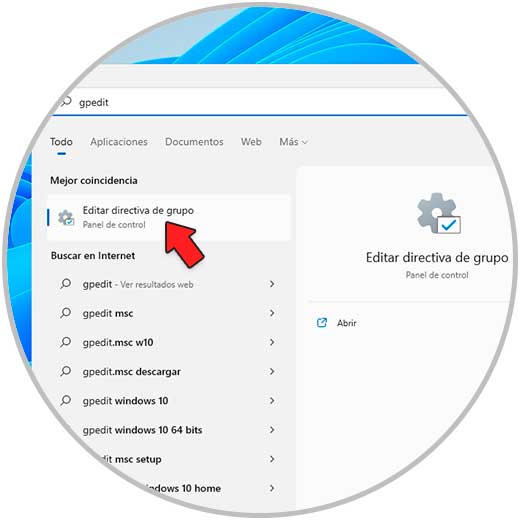
Stap 2
We gaan naar "Gebruikersconfiguratie-Beheersjablonen-Configuratiescherm", daar vindt u het beleid "Toegang tot pc-instellingen en Configuratiescherm verbieden":
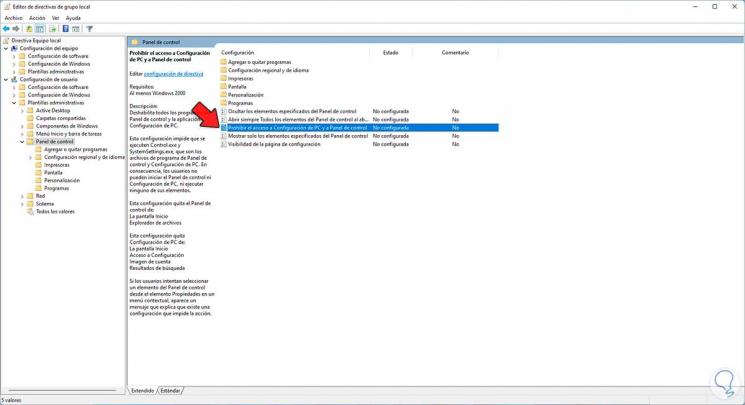
Stap 3
Dubbelklik op dit beleid en u ziet het volgende:

Stap 4
Vink het vakje "Ingeschakeld" aan en pas de wijzigingen toe.
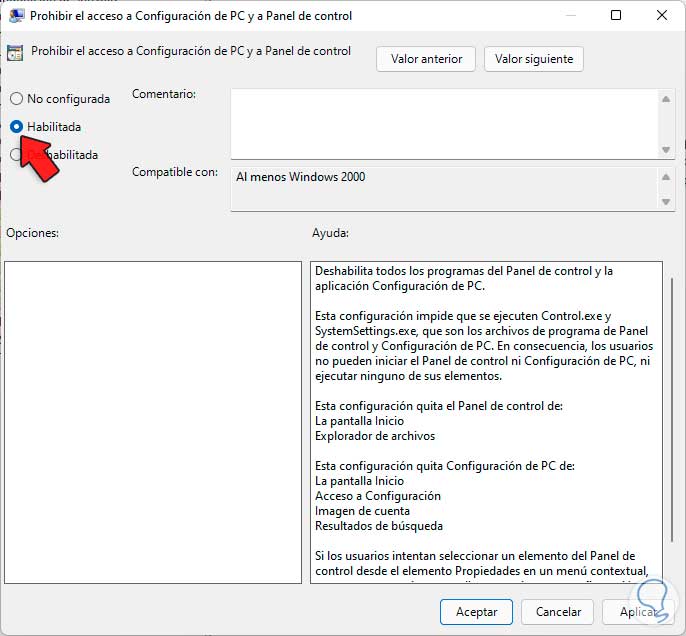
Stap 5
We zullen het ingeschakelde beleid zien:
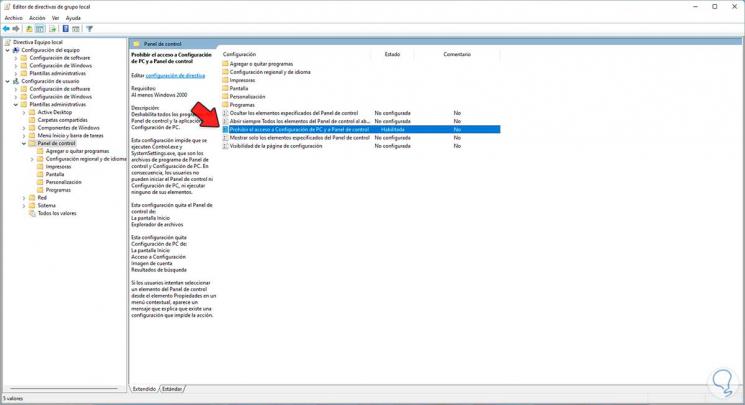
Stap 6
Ga naar het Configuratiescherm of Instellingen om te valideren dat toegang niet mogelijk is:
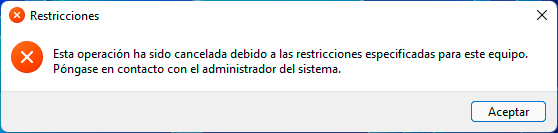
Om toegang te activeren, ga naar "Gebruikersconfiguratie-Beheersjablonen-Configuratiescherm", zoek het beleid "Verbied toegang tot pc-instellingen en Configuratiescherm" en vink het vakje "Niet geconfigureerd" aan en pas de wijzigingen toe.
3. Activeer of deactiveer het Configuratiescherm en Instellingen Windows 11 vanuit de Register-editor
Stap 1
Dit is nog een van de beschikbare methoden, open de Register-editor in Start:
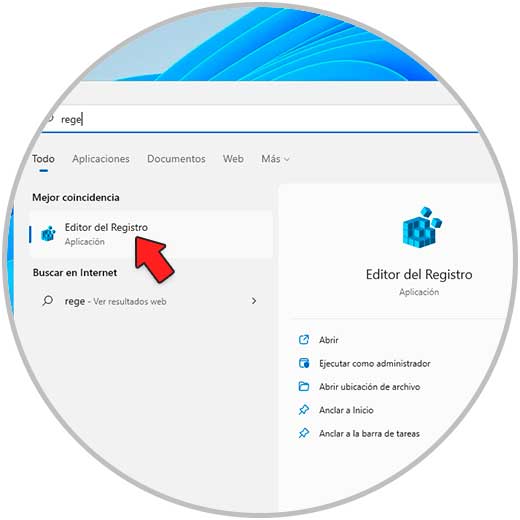
Ga naar het pad:
HKEY_CURRENT_USER-Software-Microsoft-Windows-CurrentVersion-Beleid-Verkenner
Stap 2
Klik met de rechtermuisknop en selecteer "Nieuw-DWORD-waarde (32 bits)":
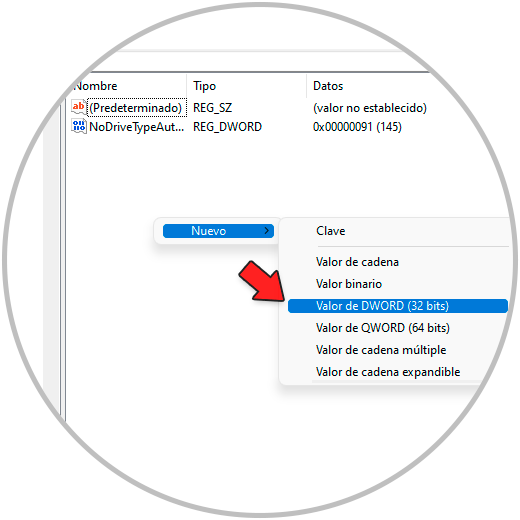
Stap 3
Wijs de naam "NoControlPanel" toe:
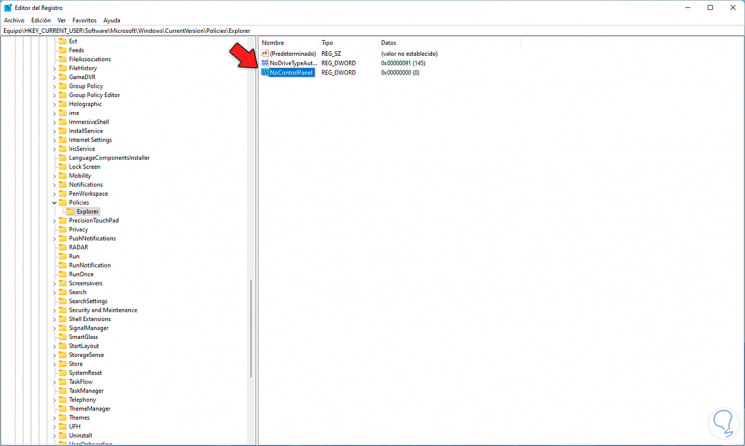
Stap 4
We dubbelklikken op deze waarde om de standaardwaarde te wijzigen en 1. Pas de wijzigingen toe.
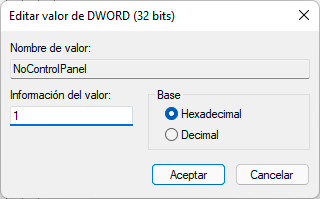
Stap 5
Deze waarde beïnvloedt de toegang tot het Configuratiescherm of Instellingen:
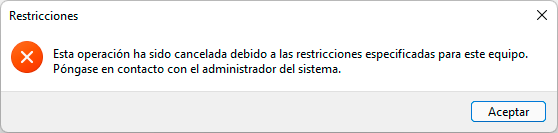
In het geval van Configuratie zien we het bericht niet, alleen dat het hulpprogramma niet wordt geopend.
4. Activeer of deactiveer elementen van het Configuratiescherm en Instellingen van GPO Windows 11
Stap 1
Dit is een proces om de toegang die beschikbaar is in het Configuratiescherm te beperken, open de groepsbeleid-editor vanuit Start:
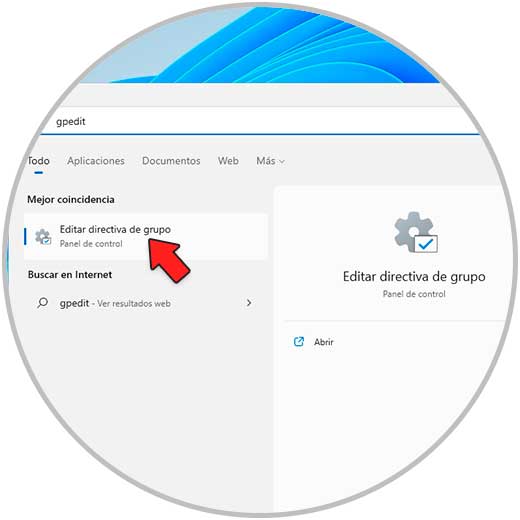
Stap 2
Ga naar "Gebruikersconfiguratie-Beheersjablonen-Configuratiescherm" en zoek het beleid "Alleen gespecificeerde Configuratiescherm-items weergeven":

Stap 3
Dubbelklik op het beleid om het volgende te zien:
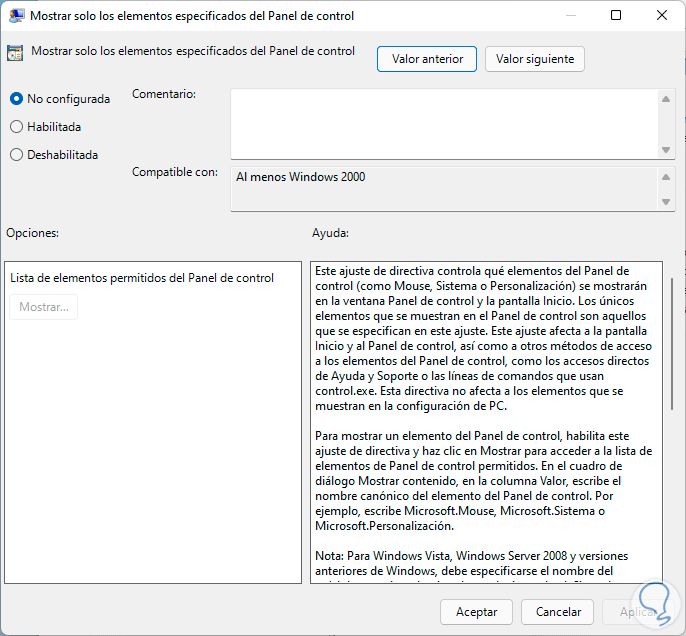
Stap 4
Vink het vakje "Ingeschakeld" aan en we zullen het volgende zien:
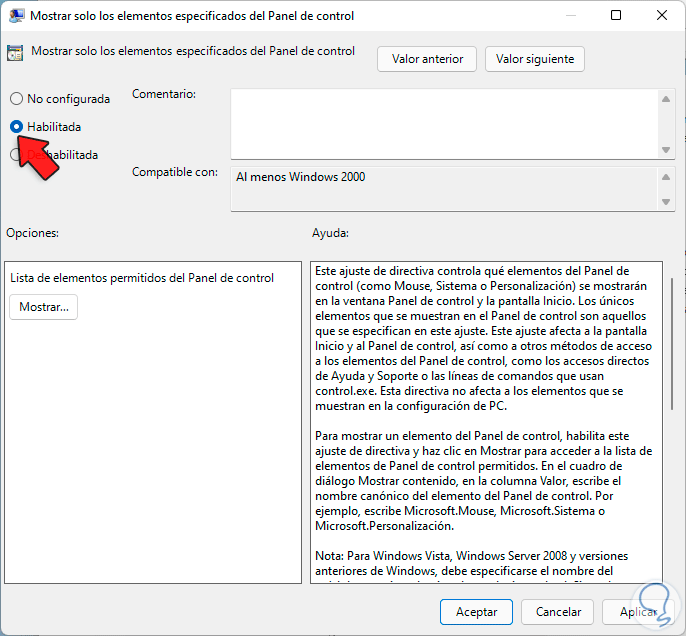
Stap 5
Vink het vakje "Tonen" aan en vink de gewenste elementen aan die in het Configuratiescherm moeten worden weergegeven:
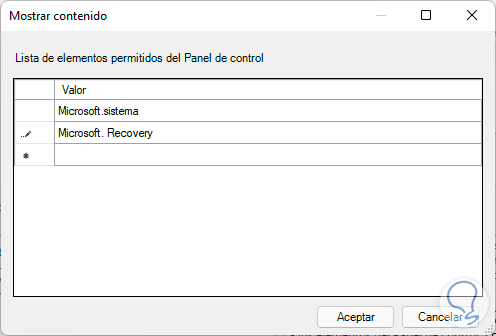
Stap 6
Deze namen worden Canonical Names genoemd en in de volgende link vindt u alle verschillende opties die u kunt gebruiken. Pas de wijzigingen toe Stap 7
Wanneer we het Configuratiescherm openen, ziet toegangsbeperkingen voor pictogrammen:
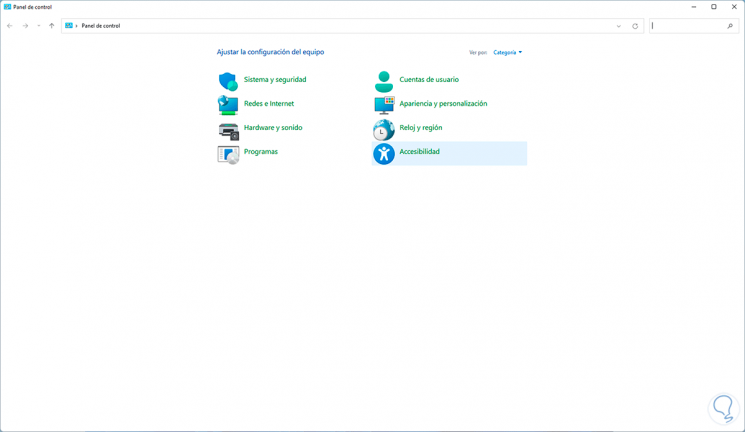
Zo kunnen we de veiligheid in Windows 11 verhogen door middel van beperkingen in het Configuratiescherm en Instellingen.

